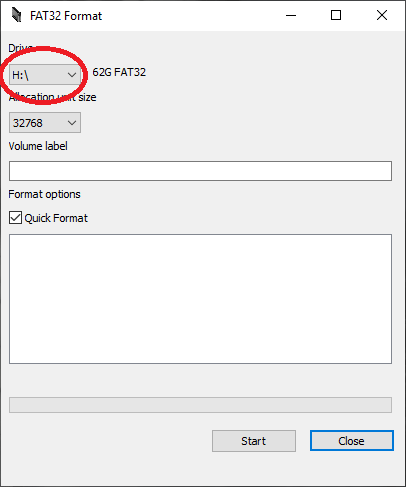Noen enheter krever FAT32-formaterte kort for oppgaver som fastvareoppdatering, men hvis du har et SD-kort eller en USB-driver på 64 GB eller mer, vil du ikke kunne formatere det til FAT32 ved hjelp av standard Windows-format. Heldigvis er dette et Microsoft-problem, og for å løse det, er alt du trenger å gjøre å laste ned et stykke programvare for å kunne formatere det.
Det finnes en rekke programmer som lar deg formatere det store Micro SD-kortet til FAT32, her er tre populære.
FAT32-format GUI – http://www.ridgecrop.demon.co.uk/index.htm?guiformat.htm
Mini Tool Partition Wizard – https://www.partitionwizard.com/
DiskGenius – https://www.diskgenius.com/
Det raskeste og enkleste programmet å bruke er FAT32 Format GUI. Du kan laste ned og kjøre programmet ovenfra.
Først må du kontrollere og dobbeltsjekke at stasjonsbokstaven samsvarer med SD-kortet eller USB-stasjonen. Hvis det ikke stemmer, velg det fra rullegardinmenyen. Innstillingen Tildelingsstørrelse kan stå som standard. Velg Hurtigformatering for å spare mye tid ved formatering.
Når disse er sjekket, kan du trykke på Start- knappen for å fortsette. Dobbeltsjekk at riktig stasjonsbokstav er valgt riktig, og trykk deretter OK for å fortsette.
SD-kortet/USB-stasjonen vil nå begynne å formatere til FAT32. Dette kan ta litt tid avhengig av størrelsen på kortet.
Når kortet er ferdig formatert, kan du velge Lukk- knappen for å avslutte programmet.
SD-kortet/USB-stasjonen vil nå være formatert til FAT32 og klar til bruk på enheter.